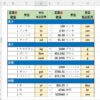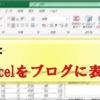【海外出張・旅行】PCの時差調整、時刻表示設定方法
海外旅行や出張で、PCを持参した場合、
時差が生じるので、現地自国とPCの表示時刻にズレが生じます。
この時刻のズレを取り除くには、
以下の設定方法で現地自国に合わせて下さい。
PCの時刻表示を海外現地の時刻表記にする
PCの表示時刻を現地の時刻と同期させるには、
「タイムゾーンの変更」
を実行する必要が有ります。手順は以下になります。
1.[設定] → [時刻と言語] → [別のタイムゾーンの時計を追加する]
2.[日付と時刻] → [タイムゾーンの変更]
3.任意の国を選択 → [OK]ボタン → [OK]ボタンを押して終了
いかがでしょうか?右下の時刻表示に変更はありませんでしたか?
ちなみに、日本に帰国した際の時刻表記の戻した方は、
先程の手順で、同じように「日本」を選択すれば、元に戻ります。
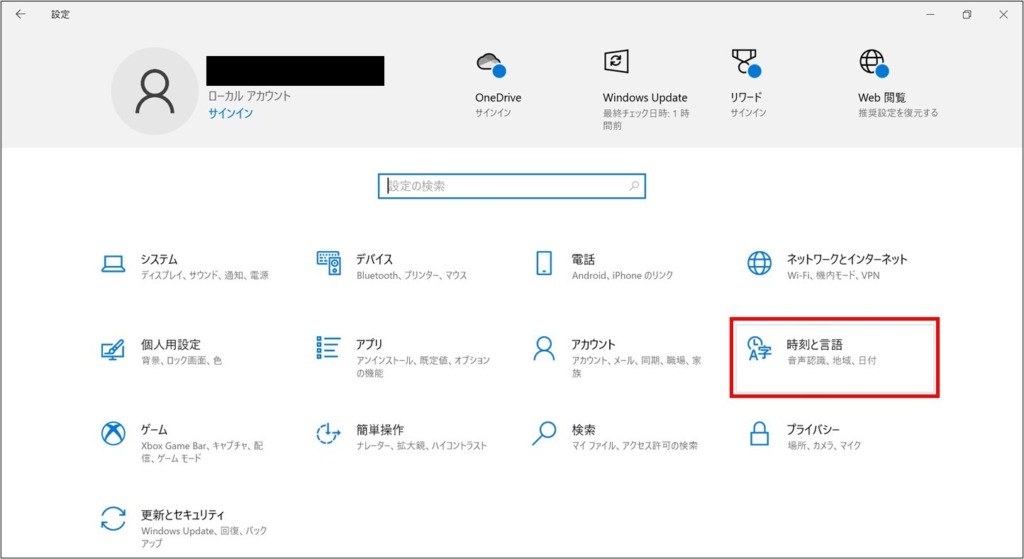
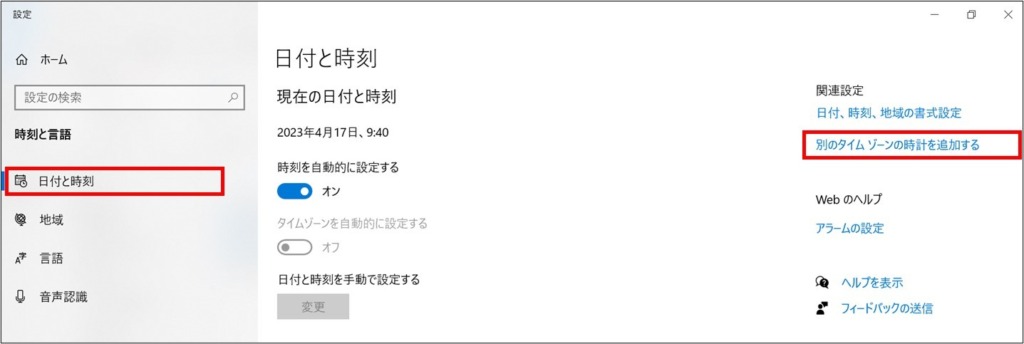
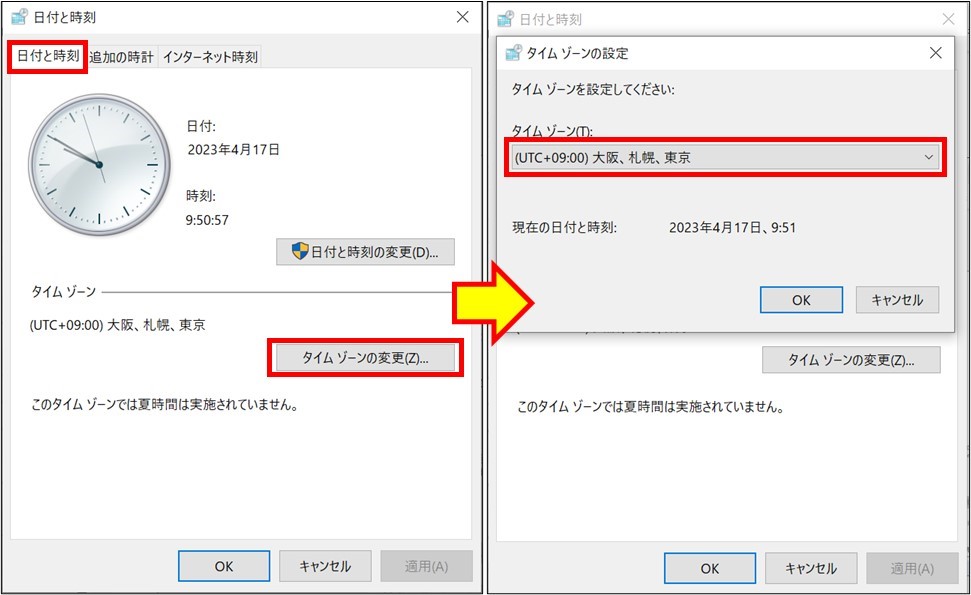
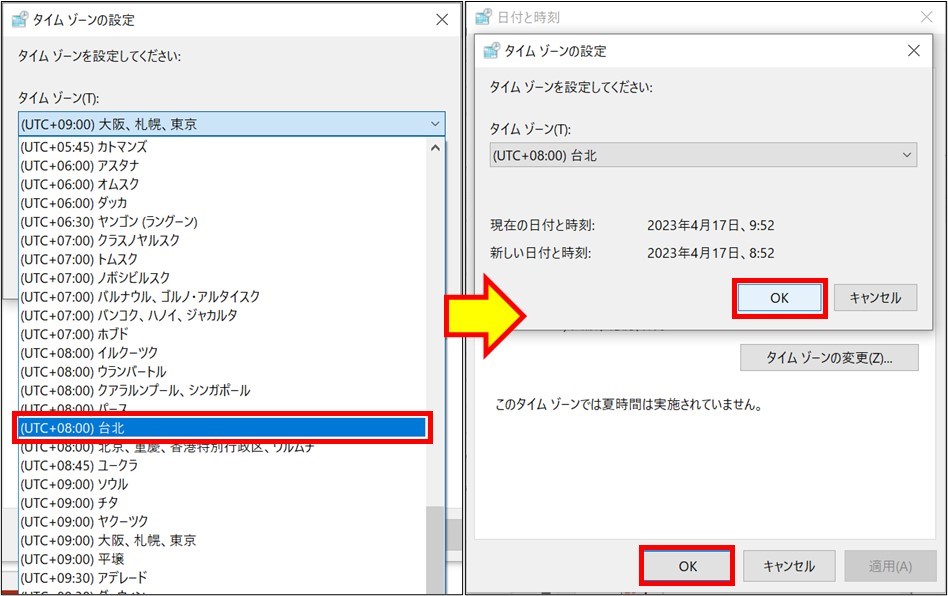
帰国したら必ず時刻表示を戻しましょう
時刻表記を戻さないと、
一部のアプリケーション・システムが正常に機能しない可能性が有ります。
帰国したら、必ず時刻表記を元に戻して仕事を再開しましょう。
私は仕事で海外に行ったあと、
時刻表示を戻すのを忘れたまま仕事をした事がありました。
すると社内のシステムにはじかれ続け
日常業務に支障をきたし、他部署にお世話になったことがります(汗)
些細な事ですが、忘れずに実行しましょう。